Wi-Fi ni mogoče distribuirati iz prenosnika v sistemu Windows 7, Windows 10 (8)

- 4197
- 951
- Homer O'Connell
Wi-Fi ni mogoče distribuirati iz prenosnika v sistemu Windows 7, Windows 10 (8)
Članki, ki se nanašajo na temo lansiranja dostopne točke Wi-Fi na prenosniku, distribuciji interneta in podobno, zelo priljubljenih. Pustijo veliko število komentarjev in praviloma so to vprašanja. In najbolj priljubljeno vprašanje je: "Zakaj ni mogoče distribuirati interneta prek Wi-Fi iz prenosnika?". V večini primerov seveda puščajo bolj konkretne komentarje, kot so: "Wi-Fi sem distribuiral iz prenosnika, internet pa ne deluje" ali "Wi-Fi distribucija v ukazni vrstici ali prek programa, se ne sproži ". Torej, v tem članku sem se odločil, da bom zbral vse najbolj priljubljene težave, s katerimi se lahko srečate med zagonom distribucije Wi-Fi v sistemu Windows 10, Windows 8 in Windows 7.
Sama funkcija virtualnega omrežja Wi-Fi deluje skoraj enako in brez razlike, začnete z ukazi prek ukazne vrstice ali prek enega od programov. Tudi brez razlike, imate stacionarni računalnik ali prenosnik. Želite ustvariti dostopno točko v sistemu Windows 7 ali Windows 10. Praviloma je napaka ali kakšen problem v vseh primerih enaka in njegova rešitev bo enaka.
Toda preden nadaljujete z reševanjem problema, ki ste se pojavili, morate v skladu z navodili pravilno poskusiti, zagnati distribucijo Wi-Fi. Morda se bo vse izšlo. Pripravil sem že številna navodila, na katerih lahko na različne načine in v različnih primerih zaženete dostopno točko:
Navodila za uglaševanje žarišč:
- Zaženite dostopno točko Wi-Fi na prenosnem računalniku z nameščenim sistemom Windows 10.
- Nastavitev dostopnih točk na računalnikih z Windows 7.
- Wi-Fi distribucija, če imate internet prek 3G USB modema.
- Universal članek o nastavitvi dostopnih točk s pomočjo programov (preklopite virtualni usmerjevalnik, Virtual Router Plus, Maryfi).
Če pa ste prepričani, da vse počnete v redu, nato pomaknite spodnjo stran in preberite rešitev posebej za svojo težavo. Vsako težavo sem poskušal razložiti kot podrobneje, in konec je, da bi svetoval o odločitvi. Obstajajo tri glavne težave (ki jih bomo upoštevali):
- V Windows ne morem zagnati dostopne točke.
- Računalnik distribuira Wi-Fi, vendar naprave v omrežje niso povezane.
- Naprave so povezane z zanemarjenim omrežjem, vendar internet ne deluje.
Ne pozabite, da imamo različne računalnike, z različnimi sistemi in naborom nameščenih programov. Če vam priporočila iz tega članka ne bodo pomagala, nato zapišite v komentarje ali postavite vprašanje na tej strani, podrobno opišite težavo. Vsekakor bom odgovoril vsem.
V ukazni vrstici ali prek programa ni mogoče zagnati distribucije Wi-Fi
Najbolj priljubljena in prva težava, s katero se mnogi srečujejo, ko ni bilo mogoče zagnati virtualnega omrežja. Ta napaka je odvisna od metode nastavitve. Na primer, če zaženete dostopno točko skozi ukazno vrstico, potem po izvedbi ukaza Netsh wlan Start HostedNetwork, Pogosto se pojavi napaka: "Ni bilo mogoče zagnati nameščenega omrežja. Skupina ali vir ni v pravem stanju, da bi izvedla zahtevano operacijo ".

In če zaženete dostopno točko prek programa, na primer preklopite virtualni usmerjevalnik ali virtualni usmerjevalnik Plus, potem se bo napaka že razlikovala glede na določen program. Ampak, napisal bo nekaj takega: "Wi-Fi omrežje ni uspelo", "Ni mogoče zagnati virtualnega usmerjevalnika plus", "Wi-Fi adapter je izklopljen" in t. D.
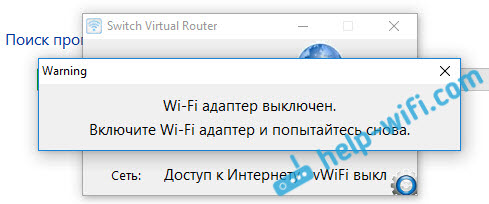
In tako je napaka videti v programu Virtual Router Plus:
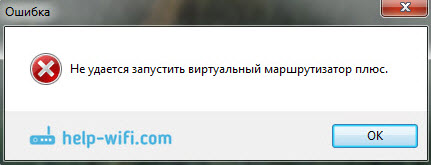
Z rešitvijo sem že napisal ločen članek: Virtual Router Plus: Ne morem zagnati virtualnega usmerjevalnika Plus. In kljub dejstvu, da je napisan na primeru določenega programa, so nasveti enostavno primerni za reševanje vseh napak, ki sem jih napisal zgoraj.
V čem je težava pri zagonu dostopne točke Wi-Fi in kako rešiti?
In problem v samem adapterju Wi-Fi. Računalnik ali prenosnik distribuira internet prek adapterja Wi-Fi (naprava). Na prenosnikih je adapter že zgrajen. Toda v stacionarnih računalnikih uporabljajo zunanje ali notranje adapterje Wi-Fi.
Sod je, da mora ta adapter delovati, namestiti pravilen gonilnik in ga je treba vklopiti. Poleg tega se prepričajte, da mora biti v upravitelju naprav adapter, ki je odgovoren za zagon virtualnega omrežja. Mora delati. Preveriti je zelo enostavno.
Morate iti do upravitelja naprav. V sistemu Windows 10 lahko samo kliknete gumb "Start" in izberete "Upravitelj naprav". V sistemu Windows 7 kliknite "računalnik" z desnim gumbom, izberite "Lastnosti" in v novem oknu na levi strani zaženite "Upravitelj naprav".
Nato odpremo zavihek "Omrežni adapterji", In tam iščemo adapter, ki se imenuje kaj takega:
"Microsoft virtualni wifi Miniport adapter"
"Navidezni adapter nameščenega omrežja (Mycosoft)"
"Microsoft je gostil omrežni virtualni adapter".
Če imate napako, ki sem jo napisal zgoraj, potem takšnega adapterja najverjetneje ne najdete. Ali pa bo z kakšno ikono (s puščico). V tem primeru morate nanj klikniti z desnim gumbom miške in izbrati "Use".
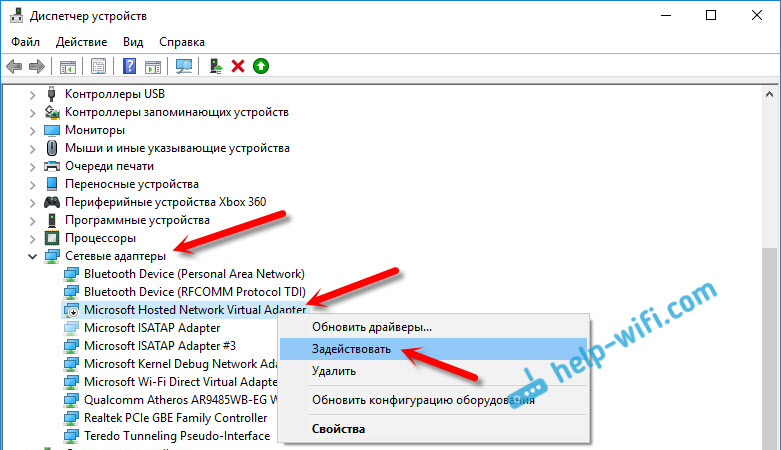
Če takega adapterja sploh ni, kliknemo postavko menija "Pogled", in v bližini postavite kljuko "Pokaži skrite naprave". Še enkrat pogledamo seznam. Če je neaktiven (kot na spodnjem posnetku zaslona) ali na seznamu sploh ne boste našli adapterja, v imenu, ki obstajajo besede "Wi-Fi" ali "brezžično", potem je težava najverjetneje v vozniku.
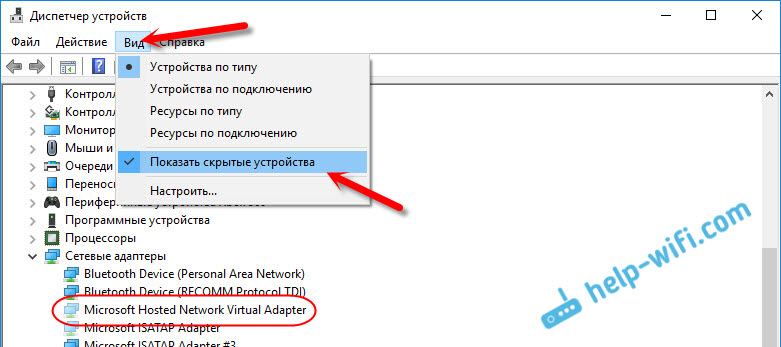
Najprej na spletnem mestu proizvajalca prenosnika ali adapterja (če imate stacionarni računalnik), morate najti gonilnik posebej za vaš model in za svojo različico sistema Windows. Da, Windows 10 ima lahko zdaj težave z vozniki, vendar morate pogledati. Če ne za Windows 10, na primer, poskusite dati iz sistema Windows 8.1. Če imate nameščen Windows 7, potem zagotovo ne bo težav z vozniki. Za iskanje in namestitev gonilnika brezžičnega adapterja si lahko ogledate podrobna navodila.
Ko namestite vse, se bo izkazalo za zagon virtualnega omrežja Wi-Fi in distribucijo interneta.
Zažene dostopna točka v sistemu Windows 10, 8, 7, vendar naprave niso povezane
Če zaženete virtualno omrežje, potem lahko pride do težav s povezovanjem telefonov, tablic, prenosnikov in drugih naprav v omrežje Wi-Fi, ki jih naš računalnik distribuira. Praviloma se na napravah, ki se poskušamo povezati Neskončno prejem naslovov IP.
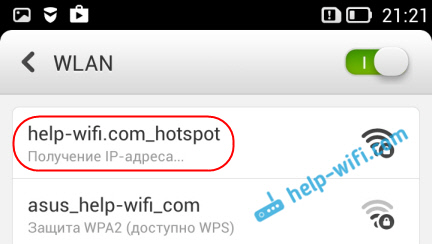
Takšno napako imam nenehno. In naprave niso povezane z omrežjem, dokler ne izklopim svojega protivirusa ali sestavine "požarnega zidu". On je tisti, ki blokira povezavo. Imam dr.Splet. Toda drugi protivirusi lahko tudi blokirajo Wi-Fi iz računalnika.
Zato samo izklopite antivirus. Takšna funkcija mora biti v svojem meniju. Pritisnite desni gumb na ikoni samega protivirusa. In če je težava v njej, lahko v izjemo dodate povezavo. Tudi drugi programi, požarni zidovi itd. D. Če poznate druge rešitve za to težavo, lahko delite v komentarjih.
Prenosni računalnik distribuira Wi-Fi, naprave se povezujejo, vendar internet ne deluje
In to se zgodi, zelo pogosto. Težava je naslednja: lansirali smo omrežje, povezali naše naprave in internet ne deluje. Spletna mesta se ne odprejo, v programih se pojavi tudi napaka, da ni povezave. Če povežete računalnike, bodo imeli stanje "brez dostopa do interneta" (omejeno). Težava je v tem, da do interneta ni skupnega dostopa.
V vsak članek zapišem, da po zagonu dostopne točke potrebujem Ne pozabite odpreti celotnega dostopa do interneta. Zato prečkamo povezave, ki sem jih dal na začetku članka, in odpremo celoten dostop. Če se ne izide, pogledamo članek: ni mogoče zagotoviti splošnega dostopa do interneta prek Wi-Fi v sistemu Windows 10.
In še en, ločen in podroben članek o tej temi: distribuiran Wi-Fi iz prenosnika in internet ne deluje "brez dostopa do interneta".
No, preveriti morate, ali internet deluje v računalniku, iz katerega distribuirate Wi-Fi.
Mislim, da podrobneje rešitev tega problema preprosto ne pišem 🙂 Obstajajo vprašanja - zapišite v komentarje. In ne pozabite deliti nasvetov. Najboljše želje!
- « Internet se čez dan večkrat odklopi
- Namestitev močne CDMA antene 24 dB z brezkontaktnim adapterjem »

